
Агуулгын хүснэгт:
- Зохиолч John Day [email protected].
- Public 2024-01-30 11:02.
- Хамгийн сүүлд өөрчлөгдсөн 2025-01-23 15:00.
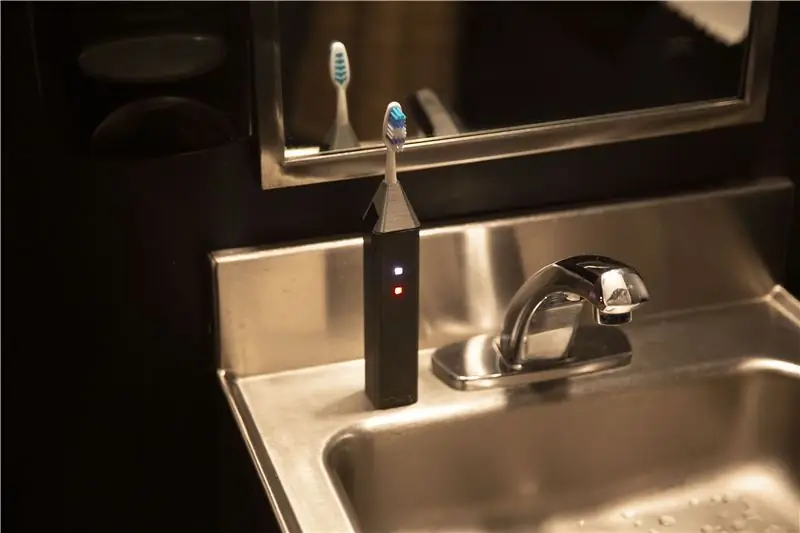



Хэрэв та шинэ жилийн баяраар өдөрт хоёр удаа шүдээ угааж байсан бол энэ сойз танд зориулагдсан болно. Энэ нь таныг хэзээ ч тулгарахыг хүсэхгүй байсан ичмээр байдалд оруулах замаар өдөрт хоёр удаа хоёр минутын турш самнаж байх болно. Энэ нь таныг өдөр бүр хоёр минутын турш хоёр удаа угааж цэвэрлэсэн эсэхийг тодорхойлох болно, хэрэв тэгээгүй бол энэ нь таны өмнөөс өнөөдөр меме угаагаагүй гэсэн мессежийг твиттерт жиргэх болно. Товчхондоо энэ нь таны бяцхан нууцыг твиттерт задлах болно.
Эхний хэсэг нь ханцуйны электрон хэлхээг хамардаг бол хоёр дахь хэсгийг хоёр хэсэгт хуваана. Эхний хэсэг нь төхөөрөмжийг ажиллуулахын тулд хэлхээнд оруулах шаардлагатай кодыг хамарна. Хоёрдахь хэсэг нь төхөөрөмжийг сонсох, Twitter дээр мессеж байршуулах үйлчилгээг хамарна. Хичээлийн гурав дахь хэсэг нь сойз хийх тухай юм.
Хангамж
Adafruit Huzzah ESP8266 Хурдан чичиргээ мэдрэгч
2 неопиксел
Хос утастай утас
3.7 V LiPoly зай
Утас таслагч
Гагнуурын буу
Хэрэгслийн хурц хутга
Металл захирагч
Халуун хайлмал цавуу буу, холбох хавтан дээр гагнуургүй талхны хавтан
USB A-B кабель
Гагнуурын төмөр ба гагнуур Утас хуулагч
Гурав дахь гар багаж Multimeter (заавал биш)
Жижиг зүүгээр хийсэн бахө
Хясаа
Алхам 1: Цахилгаан хэлхээг бий болгох
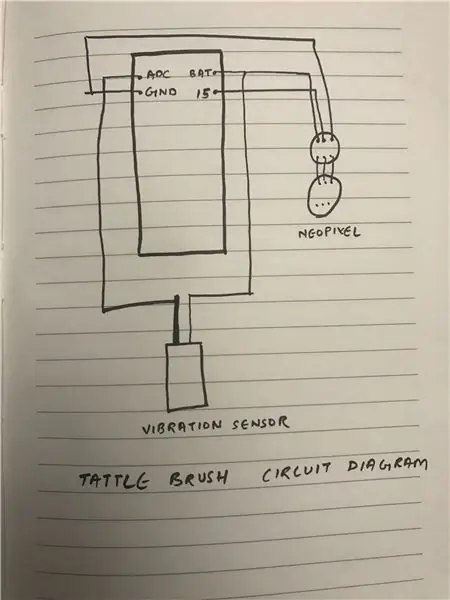



Бүрэлдэхүүн хэсгүүдийг цуглуулах:
Цахилгаан хэлхээг барьж дуусгахын тулд бид дараах бүрэлдэхүүн хэсгүүдийг шаардах болно.
1 x ESP8266 Huzzah самбар
1 x прото самбар
2 x Neopixel Mini Button ПХБ
1 x Хурдан чичиргээний унтраалга
Мөн зарим утаснууд
Эхлэхээсээ өмнө хэлхээг зай багатай объект дотор байрлуулна гэдгийг онцлон хэлмээр байна. Тиймээс хэлхээний зайг багасгах нь процесст маш чухал юм. Утасны уртыг хамгийн бага хэмжээнд байлгахыг хичээ.
Хэлхээ диаграм:
Холболт нь маш энгийн, дээрх зургийг үзнэ үү.
Бид бүх зүйлийг эмх цэгцтэй байлгах, ул мөр багатай хэвээр үлдэхийн тулд протез самбар дээрх Huzzah самбарыг гагнахаас эхлэх болно.
Дараа нь бид неопикселийг Хузза самбартай холбох ажлыг үргэлжлүүлнэ.
- Хоёр неопикселийн хоорондох холболтыг хий. 1 -р неопикселийн гаралтыг 2 -р неопикселийн оролтоор тэжээж байгаа эсэхийг шалгаарай.
- 1 -р неопикселийн 5V -аас утсыг BAT шошготой зүүгээр холбоно уу.
- 1 -р неопикселийн GND -ээс утсыг GND шошготой зүүгээр холбоно уу.
- 1 -р неопикселийн Din (INPUT) утсыг 15 гэсэн шошготой холбоно уу.
Дараа нь бид Fast Vibration унтраалгыг холбох болно.
Чичиргээний унтраалга руу холболт хийх нь төвөгтэй байж магадгүй, ялангуяа нимгэн хөл нь холболт хийхэд онцгой анхаарал шаарддаг. Чичиргээний унтраалгыг бэлтгэхийн тулд түүнийг туслах гарт тохируулж, бага зэрэг гагнуураар тугалган дээр тугалган тавь.
Мөн хоёр утастай утсыг хуулж, цагаан тугалга хийнэ.
Дулаан агшилтын хоолойг бага зэрэг түрхээд гагнуурыг утас болон чичиргээний гол туйлын хооронд дахин урсгана.
Дулаан багасгадаг хоолойг холбоос дээр шургуулж, нөгөө утсыг чичиргээний унтраалгын гадна туйл руу гагнана.
Холболтыг халхлахын тулд илүү том хэмжээтэй дулааныг багасгах хоолой ашиглана уу. Гаднах утас нь маш эмзэг байдаг тул халаах хоолой нь тогтвортой байдлыг нэмэгдүүлж, унтраалгын савыг холбож өгдөг тул таны хэсэг бүх зүйлийг хамрах хангалттай урт байгаа эсэхийг шалгаарай! Дулаан хэрэглэж байхдаа мэдрэгчид хэт их халаахгүй байхыг анхаараарай, учир нь энэ нь температурын улмаас хэв гажиж, буруу үр дүнд хүргэж болзошгүй юм.
-
Чичиргээ мэдрэгчийн зузаан зүүг Arduino Analog pin A0 эсвэл ADC руу холбоно уу.
Чичиргээ мэдрэгчийн нимгэн зүүг Arduino pin BAT руу холбоно уу.
Ура, та төсөлд шаардлагатай хэлхээний тохиргоог хийж дууслаа.
Алхам 2: Код бичих, Апплет үүсгэх
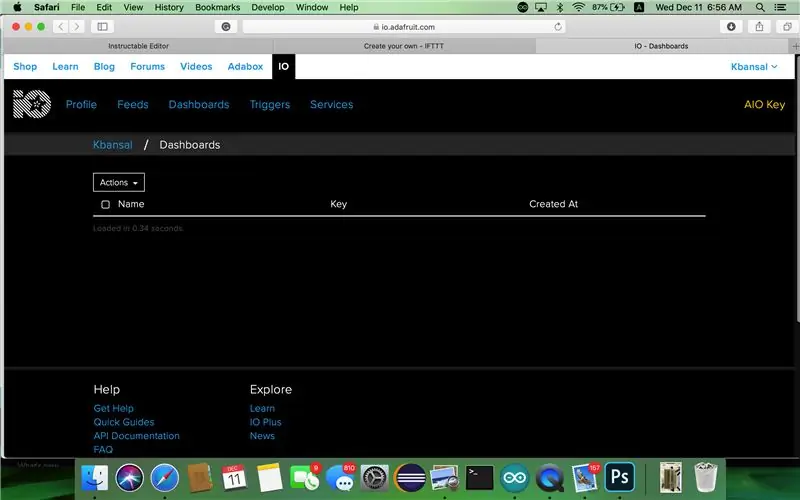

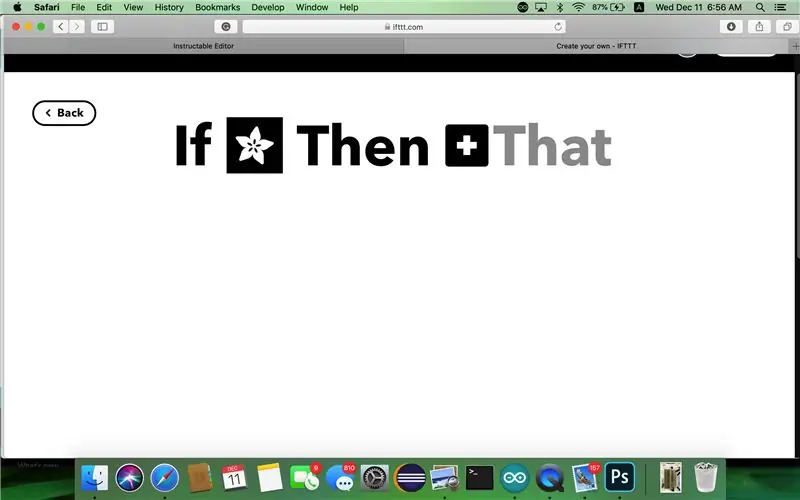
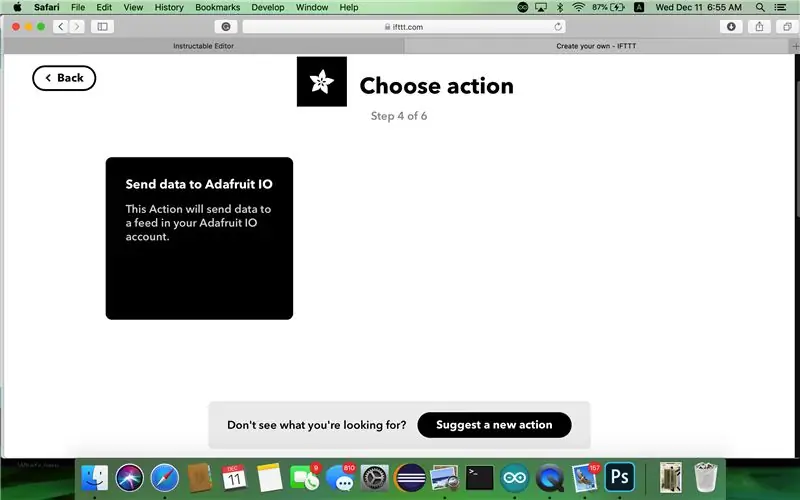
Энэ хэсгийг хоёр хэсэгт хуваадаг. Эхний хэсэгт AdafruitIO ба IFTTT интернет үйлчилгээнүүд байдаг бөгөөд энэ нь бидэнд илгээсэн өгөгдөл дээр үндэслэн триггерүүдийг гүйцэтгэх боломжийг олгодог. Хоёр дахь нь чичиргээг хэмжих, неопикселийг асаах, интернетийн үйлчилгээтэй холбогдоход шаардлагатай тоног төхөөрөмжийн кодтой холбоотой юм.
I хэсэг
Adafruit IO ба IFTTT Applet -ийг тохируулах
Та тэдэнд хандахын тулд Adafruit IO болон IFTTT үйлчилгээнд данс бүртгүүлэх шаардлагатай болно. Бүртгүүлсний дараа апплет үүсгэхийн тулд доорх алхмуудыг дагана уу.
Adafruit. IO руу очоод "аналог" нэртэй шинэ хөл үүсгээрэй. Дараа нь бид энэ тэжээлийг Arduino код дээрээ оруулах болно. Логикийн хувьд бид ямар нэгэн үйлдэл болох апплет үүсгэх болно (чичиргээ мэдрэгчээс мэдрэгддэг). Энэхүү тэжээл нь сойзны төлөв байдлыг бүртгэхийн тулд таны Arduino Huzzah самбарт холбогдоно. Шүдээ угаах байдал 0 байхад Arduino Huzzah нь Adafruit. IO тэжээл рүү мессеж илгээх болно. Дараа нь энэ тэжээл дэх мэдээллийг апплет дотор твиттер бичихэд ашиглана. AIO түлхүүр болон дансны нэрийг анхаарч үзээрэй. Үүнийг Huzzah самбарыг Adafruit үйлчилгээнд холбоход ашиглах болно.
Дараа нь IFTTT руу очно уу. Шинэ апплет үүсгэх хэсэгт "Энэ" хэсгийг дарсны дараа Adafruit үйлчилгээг хайж олоод "Adafruit IO дээрх тэжээлийг хянах" сонголтыг сонгоно уу. Дараа нь "Аналог" гэж нэрлэгддэг тэжээлийг сонгоод харьцааг 1 -тэй тэнцүү гэж бичээд дараа нь Create Trigger дээр дарна уу.
Дараа нь "Тэр" хэсэгт очно уу. Твиттер хайж, зурагтай твит оруулахыг сонгоно уу. Энэ нь дансаа үйлчилгээнд холбохыг танаас хүсэх болно. Үргэлжлүүлснээр танд юу жиргэх, хуваалцах зургийн хаягийг өгөх болно. Орохдоо та Апплетыг амжилттай бүтээж, програм хангамжийн тохиргооны I хэсгийг дуусгасан болно.
II хэсэг
Arduino код
Кодыг ажиллуулахын тулд та зарим гадаад номын санг татаж авах шаардлагатай болно. ESP8266 мэдээллийн хуудсан дээрх Arduino тохируулсан гарын авлагыг үзнэ үү.
Үүнд дурдсан код нь чичиргээ мэдрэгчийн чичиргээг хэмжих, шаардлагатай үйлдлийг хийх боломжийг бидэнд олгоно. Код нь өөрөө ойролцоогоор 3 блокоос бүрдэнэ.
Эхлүүлэх: Энэ хэсэгт бид кодыг ажиллуулахад шаардлагатай бүх хувьсагч, тогтмол болон номын санг эхлүүлнэ.
Тохиргоо: Бүх нэг удаагийн мэдэгдлийг энэ блок дээр хийдэг.
Loop: Дахин давтах шаардлагатай бүх кодыг хянагчийн мөчлөг бүр энд оруулна.
Давталтын хэсэгт бид A0 зүү дээрх мэдрэгчийн утгыг уншиж байгаа бөгөөд хэрэв энэ нь босго хэмжээнээс их байвал бид хувьсагчийн тоог 1 -ээр нэмэгдүүлж байна. Дараа нь тогтоосон интервал дотор 12 цагийн дотор хувьсагчийн тоо байгаа эсэхийг шалгаж байна. 2 минутын турш угааж байгааг илтгэсэн утгыг давлаа. Хэрэв байхгүй бол бид холбогдох өгөгдлийг Adafruit IO руу илгээж байна. Adafruit -аас ирсэн амжилтын мэдэгдлийг хүлээн авсны дараа бид хэрэглэгчийг харуулахын тулд неопикселийн өнгийг өөрчилж байна. Нарийвчилсан тодруулга авахын тулд кодонд дурдсан тайлбарыг лавлана уу.
Эцэст нь хэлэхэд Arduino IDE дээр зөв самбар болон портыг сонгосон эсэхийг шалгаарай. Байршуулах товчлуурыг дарахад кодыг цуваа дэлгэц рүү оруулаад туршиж үзээрэй, энэ нь код амжилттай болсон эсэхийг харуулах сануулгыг харуулна.
Алхам 3: 3D загвар бүтээх
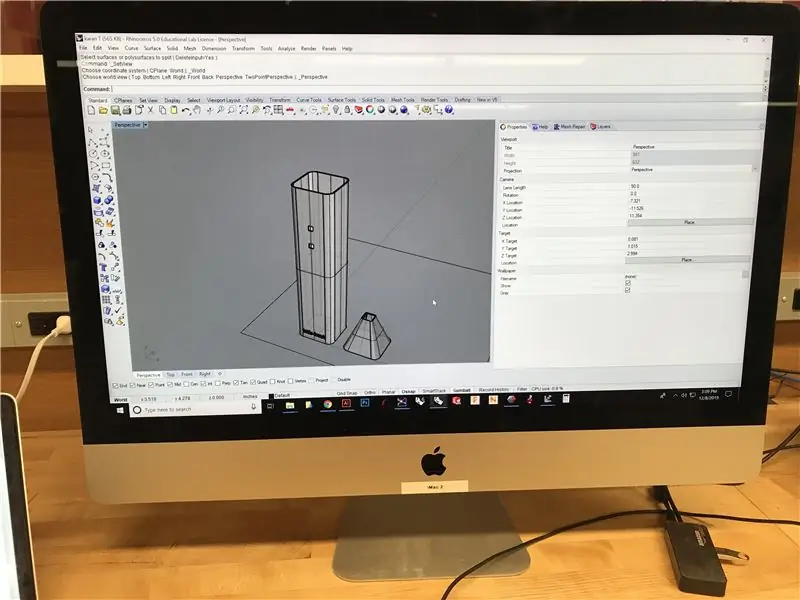
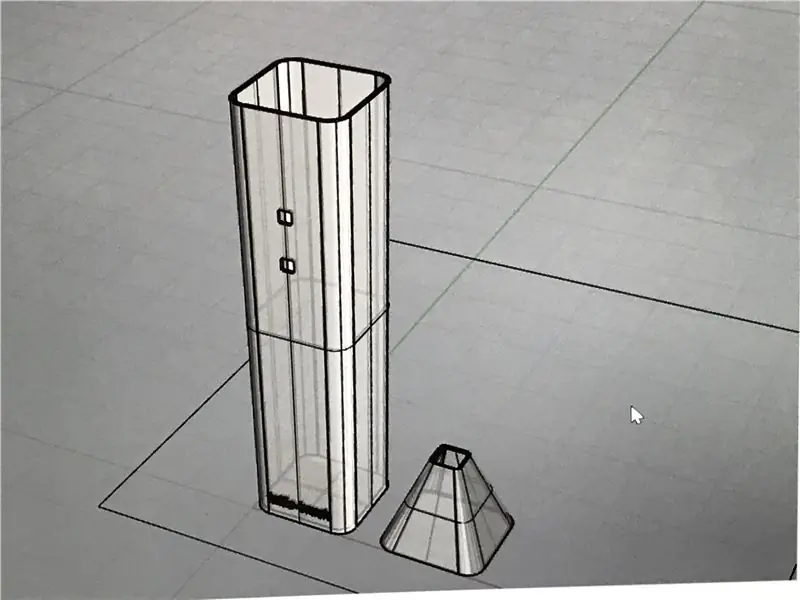

Tattlebrush -ийг бүтээх эцсийн алхам бол 3D загварчлалын програм хангамж, хүссэн 3D принтер ашиглан сойзоо өөрөө загварчилж хэвлэх явдал юм.
Загварчлах арга барилын талаар ойлголттой болсны дараа гадна бүрхүүлд хоёр хэсэг үүсгэнэ: бие ба дээд хэсэг. Энэхүү гарын авлагын биеийн урт нь 5 инч, өргөн нь 1 инч, гүн нь 1 инч юм. Та өөрийн биеийг хүссэн хэмжээ, хэлбэрээрээ хийж болно, зүгээр л хэлхээний самбар, батерей, мэдрэгчийг бүрхүүлд эвтэйхэн суулгаарай.
3D загварыг ABS материал ашиглан хэвлэсэн бөгөөд энэ загварт ашигласан хэвлэх тохиргоо нь 0.00001 байсан. Бүтцийг хэвлэхэд 5 цаг 17 минут зарцуулсан. Дэмжлэгийг програм хангамжийн автоматаар үүсгэсэн болно.
Хэрэв та өнөөг хүртэл амжсан бол өөртөө бэлэг бариарай. Дараа нь бид энэ бүгдийг угсрах хэсэгт оруулах болно.
Алхам 4: угсрах
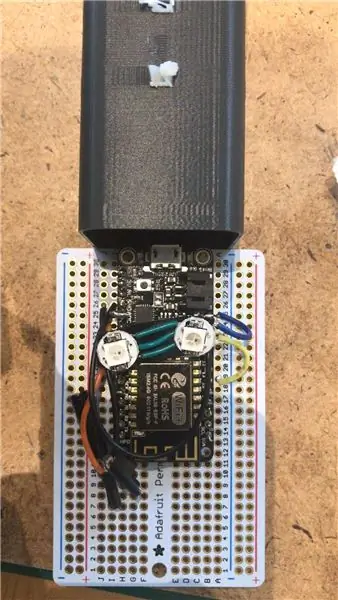

Одоо хэлхээг гагнаж, апплетийг идэвхжүүлж, бүрхүүлийг хэвлэж, кодыг байршуулсны дараа Tattlebrush -ийг дуусгахын тулд бүх зүйлийг нэгтгэх цаг болжээ.
- Эхлээд хэлхээний сул үзүүрийг хар тусгаарлагч соронзон хальсаар бэхлээд, эерэг ба сөрөг шугамын хоорондох зүсэлтийн самбарыг хайчилж ав.
- Самбар нь 1.3 инчийн хэмжээтэй, сойзны дотоод орон зай нь 1 "юм.
- Та хэлхээг диагональ хэлбэрээр байрлуулж, эхлээд чичиргээний төгсгөлийг оруулж, дараа нь бүрхүүлийн хоёр нүхэнд неопикселийг тэгшлэх шаардлагатай болно.
- Зохицуулалт нь илүү төвөгтэй болж магадгүй юм. Савх гэх мэт модон багаж хэрэгслийг ашиглан байрлуул.
- Халуун цавуу эсвэл хар соронзон хальсны тусламжтайгаар хэлхээг дотор нь бэхлээрэй. Бүрхүүлийн дотор талыг сайтар бөглөсөн эсэхийг шалгаарай, ингэснээр гарны бодит хөдөлгөөн нь гадаргууг цохиж, чимээ гаргахгүй байх болно.
- Дараа нь загварын дээд хэсэгт шүдний толгойг наа. Дээд талыг доод суурин дээр нь хажуу тийш нь тавиад халуун цавуу түрхээрэй.
Зөвлөмж болгож буй:
Ухаалаг мотоциклийн HUD прототип (алхам алхмаар навигаци хийх гэх мэт): 9 алхам

Ухаалаг мотоциклийн HUD прототип (ээлжлэн навигаци хийх гэх мэт): Сайн байна уу! Энэхүү зааварчилгаа нь миний мотоциклийн дуулга дээр суурилуулах зориулалттай HUD (Heads-Up Display) платформыг хэрхэн бүтээж, бүтээсэн тухай түүх юм. Үүнийг " газрын зураг " уралдааны хүрээнд бичсэн болно. Харамсалтай нь би үүнийг бүрэн дуусгаж чадаагүй
Arduino машины урвуу зогсоолын дохиоллын систем - Алхам алхамаар: 4 алхам

Arduino машины урвуу зогсоолын дохиоллын систем | Алхам алхамаар: Энэ төсөлд би Arduino UNO болон HC-SR04 хэт авианы мэдрэгч ашиглан Arduino автомашины урвуу зогсоолын мэдрэгчийн энгийн хэлхээг зохион бүтээнэ. Энэхүү Arduino дээр суурилсан Автомашины Урвуу дохиоллын системийг бие даасан навигаци, роботын хүрээ болон бусад хүрээний зориулалтаар ашиглаж болно
Алхам алхамаар PC -ийн барилга: 9 алхам

Алхам алхамаар PC барилга: хангамж: хангамж: техник хангамж: MotherboardCPU & CPU хөргөгч PSU (Цахилгаан хангамжийн хэсэг) Хадгалалт (HDD/SSD) RAMGPU (шаардлагагүй) Кейс Хэрэгсэл: Халив ESD бугуйвч/матстермал оо
Arduino Uno ашиглан акустик левитаци Алхам алхам (8 алхам): 8 алхам

Arduino Uno-тай акустик Levitation Алхам алхамаар (8 алхам): хэт авианы дууны дамжуулагч L298N Dc эмэгтэй адаптерийн эрэгтэй тэжээлийн тэжээлийн хангамж Arduino UNOBreadboard Энэ нь хэрхэн ажилладаг вэ: Нэгдүгээрт, та кодыг Arduino Uno-д байршуулдаг (энэ нь дижитал төхөөрөмжөөр тоноглогдсон микроконтроллер юм. кодыг хөрвүүлэх аналог портууд (C ++)
DIY Arduino робот гар, Алхам алхам: 9 алхам

DIY Arduino робот гар, алхам алхмаар: Эдгээр заавар нь танд робот гарыг хэрхэн яаж хийхийг зааж өгөх болно
